

È risaputo che l'iPhone X non ha un pulsante Home. Il dispositivo è la più grande revisione del design di iPhone che Apple ha realizzato da quando ha introdotto l'iPhone 5 quando ha dato l'addio ai suoi modelli posteriori in vetro e passato all'alluminio. Apple ha abbandonato il pulsante home su iPhone X ma lo ha sostituito con una barra dell'indicatore home virtuale. È una barra orizzontale che si trova nella parte inferiore dello schermo e riconosce e esegue i gesti. Non è affatto uguale al pulsante Home. Se si riscontrano problemi nell'adattare l'indicatore Home, è possibile ottenere un pulsante Home su iPhone X.
iOS ha, per il tempo più lungo, una funzione di accessibilità eccezionalmente utile denominata "AssistiveTouch". Questa funzione aiuta gli utenti con disabilità a utilizzare il telefono più facilmente. Inoltre, i modelli di iPhone 4, iPhone 4S, iPhone 5 e iPhone 5S erano tutti soggetti a pulsanti Home non funzionanti. Gli utenti che non potevano riparare immediatamente il pulsante home, utilizzavano AssistiveTouch per aggiungere un pulsante home virtuale al proprio dispositivo. La stessa funzione funziona ancora su iPhone X.
Apri l'app Impostazioni e vai a Generale> Accessibilità . Scorri verso il basso fino all'opzione AssistiveTouch.
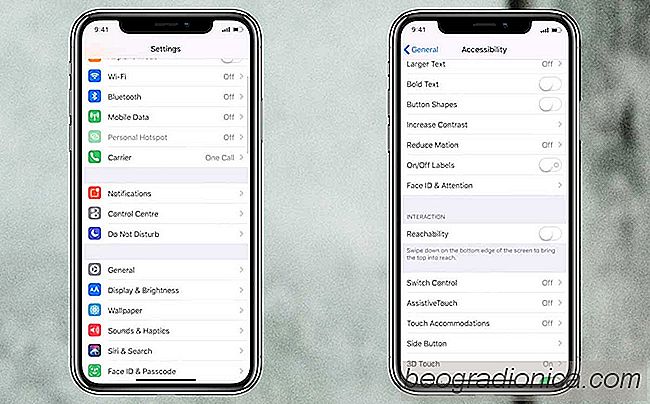
Attiva AssistiveTouch e un pulsante tondo fluttuante verrà aggiunto al tuo schermo. Su questa stessa schermata, tocca "Tocca-Unisci" sotto le azioni personalizzate e seleziona "Casa" per l'opzione di tocco singolo. Ora, quando tocchi una volta il pulsante mobile, eseguirà automaticamente l'azione del pulsante Home. Toccando due volte sarà possibile raggiungere la raggiungibilità .
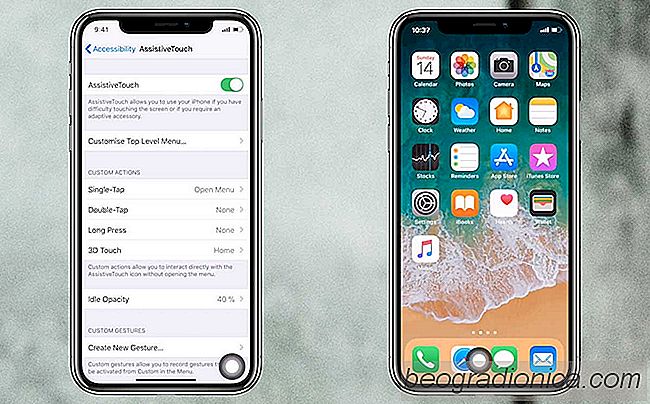

Come sincronizzare Google Calendar con l'app Calendario per iPhone
L'app Calendario iOS può trovare eventi e compleanni da Facebook. Può anche aggiungere festività nazionali dalla maggior parte dei paesi. L'app Calendario aggiunge anche tutti gli eventi e invita a ricevere nella tua posta se usi l'app Mail predefinita. Se hai altre app che possono ricevere inviti all'evento, l'app Calendario può importarle automaticamente.

40 Cose divertenti che puoi chiedere a Siri
Siri fa parte di iOS da iOS 5 - con iPhone 4s. È ora disponibile su tutte le piattaforme Apple tra cui macOS, watchOS. Siri è migliorata di anno in anno con ogni nuova versione di iOS. Ha scatenato una gara tra gli sviluppatori di piattaforme che si affannano per creare migliori assistenti virtuali. Ciò ha portato alla creazione di Cortana di Microsoft (un'estensione dell'IA presentata nei giochi di Halo), Assistente Google, Alexa di Amazon per nominarne alcuni.